EXCEL单元格边框改变线型
1、打开一张示意的工作簿,可见其中的边框线型都是细实线,准备将其中的“C3-F10”连续单元格区域内的边框线型改为粗虚线

2、框选“C3-F10”单元格(图中红色箭头所指),再用鼠标左键单击“开始”选项卡(图中红框)中“字体”功能组(图中蓝框)中的展开箭头(图中蓝色箭头所指)
也可使用快捷键,按键盘上的“Ctrl+1”

3、在弹出的“设置单元格格式”对话框中,用鼠标左键单击“边框”(图中红框),可见系统原来默认的是“细实线”(图中红色箭头所指),用鼠标左键单击“粗虚线”(图中蓝色箭头所指)

4、再用鼠标左键单击“外边框”“内部”(图中红色箭头所指),可见预览的边框窗口内的线型变成了粗虚线(图中红框),再点击“确定”(图中蓝色箭头所指)

5、回到工作簿,可见“C3-F10”连续单元格区域内的所有边框都成为粗虚线
完成设置

1、用鼠标左键单击“开始”选项卡(图中红框)中“字体”功能组(图中蓝框)中“其他边框”的黑色下拉三角形(图中红色箭头所指)
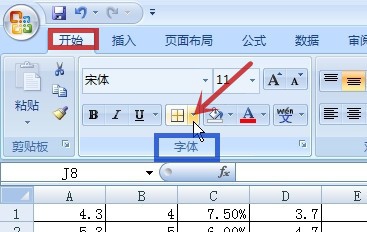
2、将鼠标指针移至“线型”(图中红色箭头所指),并在弹出的线型选项中单击“粗双点画线”(图中绿色箭头所指),图中蓝色箭头所指是表示现在的线型为细实线
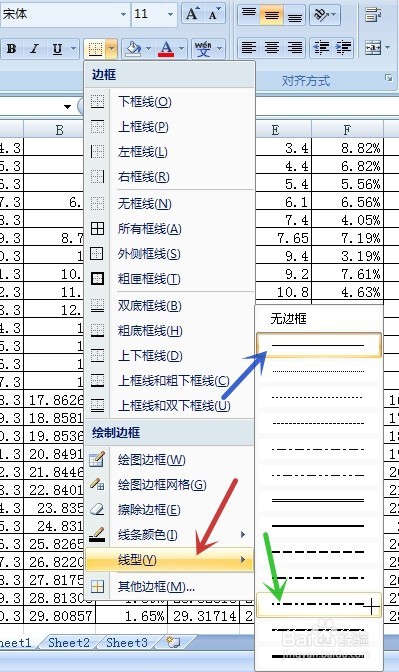
3、鼠标指针会变成一只笔的形式(图中红框)
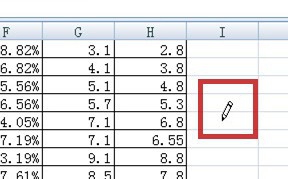
4、将笔尖移至要改变线型的边框,单击鼠标左键,则边框线型变成了粗双点画线,再点下一个边框,效果如下图所示,其中红色箭头所指的为点过的边框。
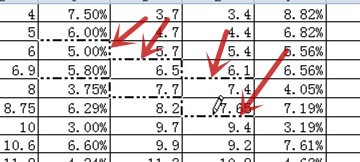
5、全部设置完成后,效果如下图所示,按键盘的“Esc”键退出编辑状态,鼠标指针恢复正常(图中红框)
完成设置
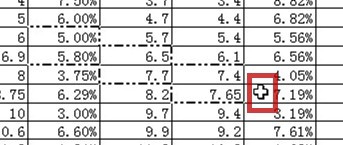
声明:本网站引用、摘录或转载内容仅供网站访问者交流或参考,不代表本站立场,如存在版权或非法内容,请联系站长删除,联系邮箱:site.kefu@qq.com。
阅读量:21
阅读量:133
阅读量:138
阅读量:170
阅读量:178